- どうやったら写真を保存できるんだろう?
- インスタで動画を保存したい!
- 保存して有効活用できないかな?
今回は、そんなインスタにおける写真や動画の保存に関する悩みを解決します!
インスタには、毎日膨大な数の写真や動画が投稿されています。
お気に入りの投稿を「後でじっくり見たい」「デザインや撮影の参考にしたい」「友人とシェアしたい」と思うことはよくあるでしょう。
しかし、Instagramには投稿を直接ダウンロードできる機能が備わっていないため、別の方法で保存する必要があります。
また、ストーリーやリールなどの短時間で消えてしまうコンテンツは、特に保存しておきたいと感じることが多いかもしれません。
そんな時に活用できる、最新の保存方法を詳しく解説します。
記事を読むだけでも保存する秘訣を全て解決できますよ!
1. Instagramで写真・動画を保存する方法
Instagramでは、投稿を直接保存する公式機能は提供されていません。
しかし、次の4つの方法を使えば、簡単に写真や動画を保存できます。
① アプリ内の「保存機能」を利用する(ブックマーク機能)
Instagramには「ブックマーク」機能があり、気に入った投稿をアプリ内で保存し、後で簡単に見返すことができます。
保存方法は下記の通り。
そんな写真や動画を保存するメリットとデメリットをまとめますね。
- 投稿者の許可を得る必要がないため、安心して使える
- アプリ内で簡単に整理・管理できる(コレクション分け可能)
- 画像・動画ともに保存可能
- Instagramアプリ内でしか閲覧できない(スマホ本体には保存されない)
- 投稿者が削除した場合、保存したコンテンツも閲覧できなくなる
② スクリーンショット・画面録画で保存する
スマートフォンのスクリーンショットや画面録画機能を使うと、Instagramの写真や動画を簡単に保存できます。
- iPhone(Face ID搭載モデル) → サイドボタン+音量アップボタンを同時に押す
- iPhone(ホームボタン搭載モデル) → ホームボタン+サイドボタンを同時に押す
- Android端末 → 電源ボタン+音量ダウンボタンを同時に押す
画面録画の方法は下記の通り。
- iPhone →「コントロールセンター」→「画面収録」ボタンをタップ
- Android(Pixelなど) →「クイック設定」→「スクリーンレコーダー」を選択
メリットとデメリットをまとめますね。
- 手軽に保存できる(追加のアプリは不要)
- ストーリーやリール動画も保存可能
- 画質が劣化する可能性がある
- スクリーンショットを撮ると、相手に通知される場合がある(DMやストーリーなど)
③ Webサービスを利用してダウンロードする
Instagramの写真や動画を直接デバイスに保存したい場合、Webサービスを利用する方法もあります。
- SaveFromNet(URLを入力するだけでダウンロード可能)
- Ingramer(高画質ダウンロード対応)
- Instadownloader(ストーリー保存も可能)
メリットとデメリットは下記の通り。
- デバイスに直接保存できる
- 高画質の写真・動画を取得可能
- 個人情報を求めるサイトは要注意(不正アクセスの危険あり)
- 悪質な広告・ウイルス感染のリスクがあるサイトも存在する
④ 専用アプリを活用する(iOS・Android対応)
スマホアプリを使えば、より便利にInstagramの写真・動画を保存できます。
- Repost for Instagram(iOS/Android)
- InsTake Downloader(Android)
- FastSave for Instagram(Android)
メリットとデメリットは下記。
- 簡単に高画質で保存できる
- アプリ内で整理・管理が可能
- アプリによっては広告が多い
- 利用規約の変更により、突然使えなくなることも
保存する際の注意点(著作権・プライバシー)
Instagramの写真・動画を保存するときに知っておくべきルール
Instagramは、世界中のユーザーが個人的な写真や動画を自由に投稿できるSNSですが、そのコンテンツにはすべて著作権が存在します。
また、他人のコンテンツを無断で保存・使用すると、プライバシーの侵害や法的な問題につながる可能性もある。
したがって、Instagramの写真・動画を保存・共有する際は、適切なルールとマナーを守ることが大切です。
ここでは、Instagramのコンテンツを保存・利用する際に気をつけるべき著作権・プライバシーの問題と、安全に活用するためのエチケットについて詳しく解説します。
安全に保存・共有するためのルール
Instagramの写真や動画を保存する際には、以下のルールを意識しましょう。
1. 個人利用の範囲内で保存する(商用利用NG)
Instagramの投稿は、基本的に個人で楽しむために保存する場合に限り、許可を取らずに保存が可能です。
たとえば、「後で見返したいからスクリーンショットを撮る」「参考にするために保存する」といった使い方は、問題にはなりません。
しかし、以下のようなケースは、著作権侵害にあたる可能性が高いため注意が必要です。
- 他人の投稿を自分のアカウントで投稿し直す(リポストも許可なしではNG)
- 保存したコンテンツを商用利用する(例:広告や商品販売ページに使用する)
- 他人の写真や動画を自作コンテンツとして発信する
- 保存した投稿を個人的に楽しむ(ブックマーク・スクリーンショット)
- 「引用」として投稿者のクレジットを明記し、許可を得た上でシェアする
- 友人と非公開のグループチャットでシェアする(公開はNG)
2. 共有する場合は必ず投稿者の許可を得る
他人のInstagramの投稿を自分のアカウントや他のプラットフォームで共有したい場合、必ず投稿者の許可を取ることが必要です。
- 投稿者に直接DMを送る
- 例:「この写真をInstagramのストーリーでシェアしてもいいですか?」
- 許可が得られた場合、投稿者のアカウント名を明記する(タグ付け)
- コメント欄で許可を求める
- 公開アカウントであれば、コメント欄で「この投稿をシェアさせてください!」とお願いする方法もあります。
- 投稿者のルールを確認する
- 一部のアカウントでは、プロフィール欄に「Repost OK」「シェア歓迎」などのルールを明記していることがあります。
もし、許可を取らずに他人の投稿をシェアした場合、投稿者が不快に感じたり、通報されたりするリスクがあります。
また、商用利用された場合は、著作権侵害として訴えられる可能性もあるため、注意が必要。
3. スクリーンショットや録画を使う際は、相手のプライバシーを尊重する
スクリーンショットや画面録画を使って投稿を保存するのは簡単ですが、保存するコンテンツによってはプライバシーの侵害につながる可能性があります。
特に注意が必要なケースは下記の通り。
- ストーリーやDMのスクリーンショットを撮る場合
- DMのスクリーンショットは、相手に通知が届くことがある(特に消えるメッセージの場合)
- 許可なく公開するとプライバシー侵害のリスクがある
- ライブ配信やストーリーの録画
- ライブ配信を許可なく録画・拡散すると、肖像権侵害にあたることも
- 例:「推しのライブ配信を録画してYouTubeにアップする」→ これはNG!
プライバシーを尊重するための対策は下記です。
- 保存したコンテンツを他人に無断で共有しない
- スクリーンショットを撮る前に、相手の意図を考える
- 個人情報(名前・住所など)が写っている場合は、モザイク処理をする
📌 2. プライバシーと法律に注意!Instagram写真・動画保存の基本ルール
Instagramのコンテンツは、投稿者の著作権だけでなく、プライバシーの権利も関わるため、保存や共有には慎重になることが求められます。
① 著作権とプライバシーの問題点
すべての写真や動画は投稿者が著作権を持っている
許可なく保存・共有すると著作権侵害になる可能性がある
ストーリーやライブの無断保存・共有はプライバシー侵害にあたることも
著作権を無視して他人のコンテンツを使用すると、最悪の場合、訴訟問題に発展するリスクもあるため注意が必要です。
② 他人のコンテンツを保存・共有する際のエチケット
✔ 投稿者の許可を得る(特に公開アカウント以外の投稿)
✔ クレジットを明記する(共有する場合は投稿者の名前を記載)
✔ 個人情報が含まれる場合はモザイク処理をする
✔ 商用利用は避ける(特に商品・広告に使用しない)
✔ 保存したコンテンツを他のプラットフォームへ転載しない
3. よくある質問(FAQ)
Q1. 保存したコンテンツはどこに保存される?
スクリーンショットや画面録画を使用した場合
スマートフォンでスクリーンショットや画面録画を行った場合、通常はデバイスの「写真アプリ」や「ギャラリーアプリ」に自動保存されます。
iPhoneの場合
- 写真アプリ内の「スクリーンショット」または「ビデオ」アルバムに保存される
- 画面録画した動画は「写真アプリ」の「最近の項目」に保存される
- 必要に応じて「お気に入り」や「フォルダ」を作成し整理可能
Androidの場合
- 「ギャラリー」または「Googleフォト」アプリに保存される
- 一部のAndroid端末では、「スクリーンショット」「スクリーン録画」専用のフォルダが作成される
整理のコツは下記の通り。
- すぐにアクセスできるよう、Instagram専用のフォルダを作成し、保存した画像や動画をまとめると便利
- 画像編集アプリを使って、メモやタグを付けると後で見返しやすくなる
Webサービスを利用してダウンロードした場合
Webサービス(例:SaveFromNet、Ingramerなど)を使って写真や動画をダウンロードした場合、保存先はブラウザの設定によって異なります。
PC(Windows/Mac)の場合
- 通常は「ダウンロードフォルダ」に保存される
- ChromeやSafariなどのブラウザを使用している場合、「ダウンロードの設定」で保存先を変更可能
スマートフォン(iPhone/Android)の場合
- iPhoneの場合:「ファイル」アプリの「ダウンロード」フォルダに保存される
- Androidの場合:「ファイルマネージャー」または「ダウンロード」フォルダに保存される
ダウンロードしたファイルが見つからない場合の対処法は下記です。
- ブラウザの「ダウンロード履歴」を確認(Chromeなら右上の「︙」→「ダウンロード」)
- iPhoneの場合、「ファイル」アプリを開き、検索欄に「Instagram」と入力して検索
- Androidの場合、「ファイルマネージャー」アプリの「最近のファイル」から探す
Q2. Instagramストーリーやライブも保存できる?
自分のストーリーを保存する方法
Instagramでは、自分が投稿したストーリーを簡単に保存することができます。
「アーカイブ機能」を設定する方法
この機能をオンにしておくと、ストーリーが24時間経過後もアーカイブに自動保存されるため、後で見返したり再投稿したりできます。
他人のストーリーを保存する方法(注意点あり)
他人のストーリーは公式には保存機能が提供されていないため、画面録画やスクリーンショットを使う必要があります。
画面録画でストーリーを保存する方法は下記の通り。
注意点は下記になります。
- 相手のプライバシーを尊重することが最も重要です。
- Instagramの仕様変更により、スクリーンショットや画面録画を撮ると投稿者に通知される可能性がある(現在はDMの消えるメッセージのみ)。
- 許可なく共有・再投稿すると著作権侵害にあたる可能性があるため、保存したコンテンツは個人利用の範囲にとどめる。
Instagramライブを保存する方法
ライブ配信も基本的にInstagram上では保存機能がないため、画面録画を使う方法が一般的です。
ライブ録画の方法は下記の通り。
注意点は下記になります。
- ライブは長時間になることが多いため、録画する場合はストレージの空きを確保しておく
- 配信者が「IGTVに保存」を選択した場合、後から視聴できるため無理に録画する必要はない
- 無許可でライブを再投稿すると、著作権やプライバシーの問題につながるため注意が必要
まとめ|インスタの動画や写真は効率的に保存していこう
この記事では、インスタにおける写真や動画の保存機能を詳しく解説しました。
写真・動画の保存は簡単にできるのでこの機会にぜひやってみてください。
これらのポイントを意識することで、Instagramをより楽しく、安全に利用することができます!
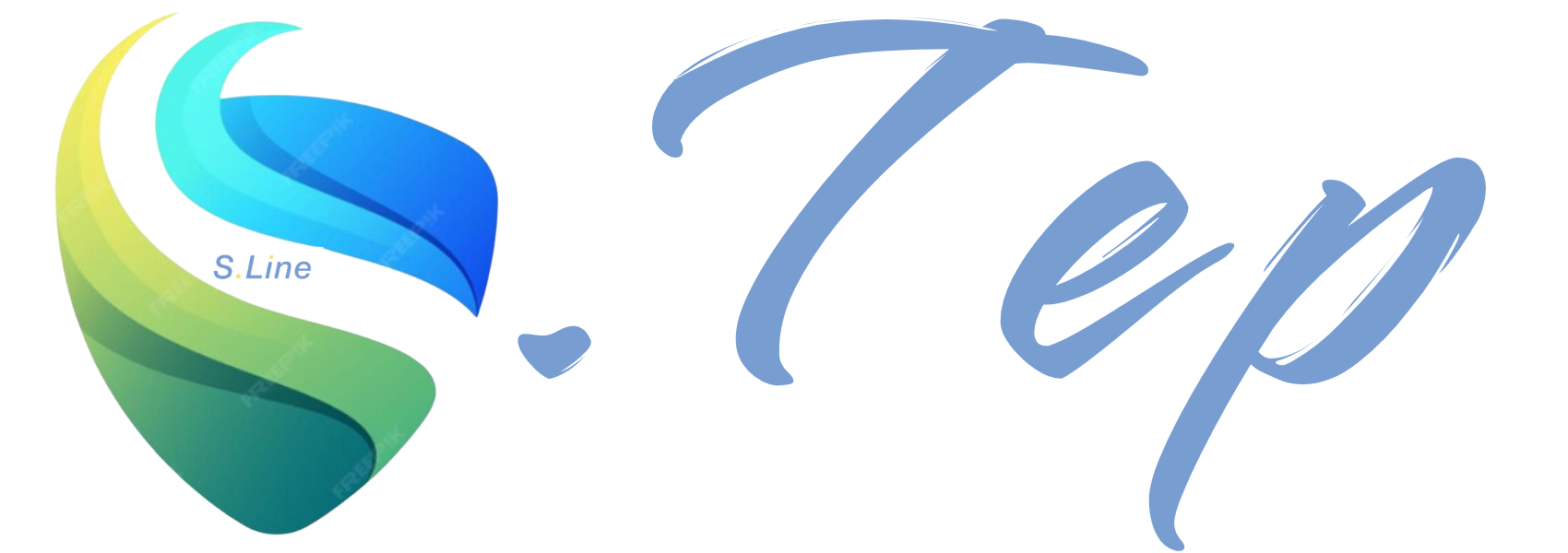
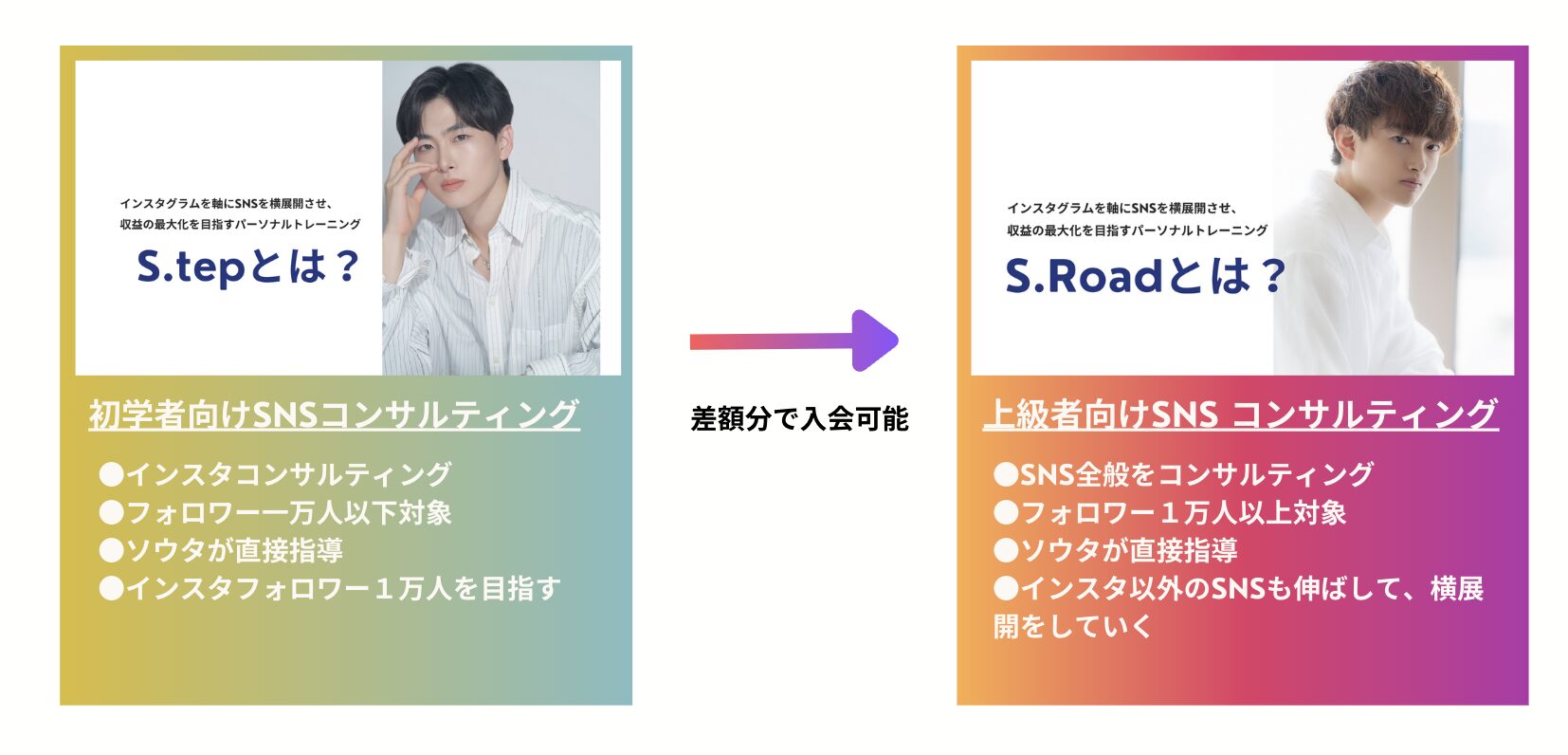





コメント